حلول لمشكلة عدم تشغيل مقاطع الفيديو على Windows Media Player
لقد قمتُ بتصحيح جميع الأخطاء، وأنا على وشك مشاهدة فيديو تم تنزيله باستخدام Windows Media Player، لكنه لا يعمل. هذه مشكلة مزعجة للغاية. كان علينا إيجاد حل فوري.
خلال بحثنا، وجدنا أن العديد من المستخدمين واجهوا لا يتم تشغيل مقاطع الفيديو على Windows Media Player المشكلة. بعد تلخيص العديد من الأسباب الشائعة والحلول المناسبة لها، قمنا بإعداد هذه المقالة.
في هذه المقالة، سنشرح هذه الأسباب واحدًا تلو الآخر، ونقدم لكل طريقة خطوات مفصلة. نأمل أن يفيدك هذا الدليل المفصل وأفضل الأدوات المتاحة.

الجزء الأول: إصلاح مشكلة عدم دعم تنسيق الفيديو على Windows Media Player
أولاً، ننصحك بالتحقق من توافق صيغة الفيديو مع Windows Media Player. يدعم المشغل حاليًا صيغ الفيديو التالية: AVI، MPG، MPEG، MOV، MP4، M4V، 3G2، 3GP، 3GPP، M2TS، ASF، WMA، WMV، وWM. إذا لم يكن الفيديو بأي من الصيغ المذكورة أعلاه، فلن يتمكن Windows Media Player من تشغيله.
ملفى بصيغة MP4، ولكن لماذا لا يتم تشغيل الفيديو على Windows Media Player؟
من المهم ملاحظة أن صيغة MP4 قد تكون مجرد غلاف خارجي لملفك. قد تكون برامج الترميز داخل الفيديو بتنسيق لا يدعمه Windows Media Player. في هذه الحالة، يمكنك تحويل الملف مباشرةً إلى صيغة MP4 H.264 العالمية. بهذه الطريقة، بغض النظر عن الجهاز أو المشغل الذي تستخدمه لفتحه، لن تواجه أي مشاكل في التوافق.
نوصي بالاختيار FVC Video Converter Ultimate كمساعدك. يدعم هذا البرنامج أكثر من 1000 صيغة وسائط متعددة، ويتيح لك أيضًا إخراج فيديوهاتك بتنسيق يناسب المنصة أو الجهاز المحدد. علاوة على ذلك، فهو محرر فيديو متكامل. يمكنك قص فيديوهاتك، وتدويرها، وضغطها، وتحسينها، ودمجها، وحتى إضافة تأثيرات أو فلاتر متنوعة إلى الشاشة.
إليك كيفية تحويل الفيديو الخاص بك إلى MP4 باستخدام FVC Video Converter Ultimate.
الخطوة 1نزّل برنامج FVC Video Converter Ultimate وثبّته على جهاز الكمبيوتر. افتحه على سطح المكتب وانقر على إضافة ملفات لتحميل الفيديو الخاص بك.

الخطوة 2. أختر تحويل الكل إلى. قم بإسقاط قائمة التنسيق واختر فيديو> MP4ثم اختر دقة الإخراج المطلوبة. تذكر اختيار تلك التي تستخدم ترميز H.264.

الخطوه 3. وأخيرا، انقر فوق تحويل جميع للبدء في التحول.
الجزء الثاني. إصلاح فقدان ترميز الفيديو MP4 على وسائط Windows
لاعب
بالنسبة لمشكلة عدم تشغيل فيديو MP4 على Windows Media Player، كما ذكرنا في المقال السابق، فقد يكون السبب هو افتقار Windows Media Player لبرامج الترميز اللازمة لتشغيل الفيديو. إذا كنت لا ترغب في تغيير إعدادات الفيديو، يمكنك البدء من برنامج الترميز وتنزيل البرنامج الناقص على جهازك. بعد التحسين، قد يتمكن Windows Media Player من قراءة الفيديو بشكل صحيح.
إليك كيفية تثبيت برنامج ترميز فيديو MP4 جديد لتحسين Windows Media Player الخاص بك.
سيوضح لك هذا القسم كيفية تثبيت حزمة الترميز المفقودة، باستخدام Windows Media Player كمثال.
الخطوة 1افتح Windows Media Player على جهاز الكمبيوتر الخاص بك.
الخطوة 2. أختر أدوات > خيارات.
الخطوه 3عندما ترى نافذة الخيارات تظهر، انتقل إلى لعب فاتورة غير مدفوعة. يختار التحديثات التلقائية > مرة واحدة يوميًا.
الخطوة 4. يضعط حسنا للاحتفاظ بالتعديل. بعد ذلك، سيتم تنزيل برنامج ترميز MP4 الذي تحتاجه لتشغيل الملف تلقائيًا إلى مشغل Windows Media Player.
إذا كان برنامج الترميز المطلوب لا يزال مفقودًا، يمكنك زيارة موقع ترميز تابع لجهة خارجية مثل K-Lite وتنزيله. ولكن في هذه الأثناء، يجب عليك توخي الحذر وتجنب تنزيل أي محتوى قد يحتوي على برامج ضارة.
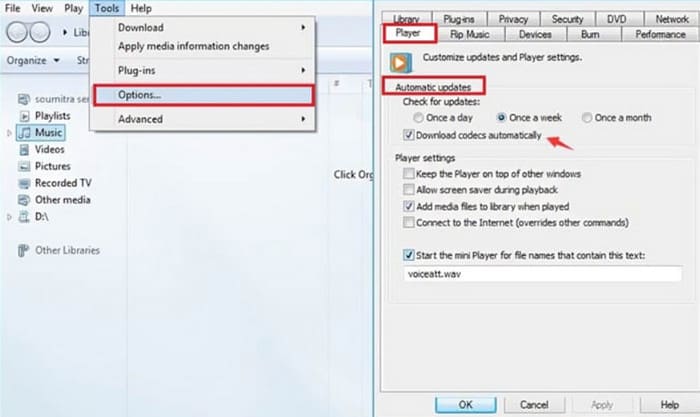
الجزء 3. إصلاح فيديو MP4 التالف على Windows Media Player
نعم، لقد قمت بحل مشاكل التنسيق والترميز الآن، لكن برنامج Windows Media Player الخاص بي لا يقوم بتشغيل مقاطع الفيديو.
لا تقلق، تحقق مما إذا كان هناك أي خلل في ملف الفيديو نفسه. قد تؤدي عملية نقل سيئة أو مسار تخزين غير مستقر إلى تلف ملفاتك أو حتى فقدان بعض بياناتها. من الواضح أنه لا يمكن لأي مشغل أو جهاز قراءة مقاطع الفيديو التالفة بشكل صحيح. علينا إيجاد طريقة لإصلاحها. حان الوقت لـ إصلاح فيديو FVC للانضمام إلينا. يدعم هذا البرنامج إصلاح مقاطع الفيديو التالفة من أي جهاز. سواء كان ملفك ضبابيًا جدًا، أو يعاني من بطء في التشغيل، أو شاشة سوداء، يمكنه مساعدتك. ما عليك سوى إعداد فيديو تجريبي مشابه للفيديو الأصلي كمرجع. يُرجى العلم أن الفيديو التجريبي يجب أن يكون بنفس صيغة الفيديو التالف، ويفضل أن يكون كلاهما من نفس الجهاز أو المنصة.
إليك كيفية إصلاح مقاطع الفيديو التالفة باستخدام FVC Video Repair.
الخطوة 1احصل على برنامج إصلاح فيديو FVC على جهازك. انقر على زر الإضافة الأحمر لتحميل الفيديو المعطل. ثم انقر على زر الإضافة الأرجواني لإضافة الفيديو النموذجي.

الخطوة 2. بمجرد تحميل الفيديوين، انقر فوق بصلح.ستنتهي العملية في ثوانٍ.

الخطوه 3. عندما ترى النتيجة، اضغط على معاينة للتحقق منه. إذا تم إصلاح الفيديو بنجاح، فانقر فوق حفظ لتحميله.

الجزء 4. إصلاح مشكلة عدم تشغيل الفيديو على Windows Media Player بسبب الدقة العالية أو معدل البت العالي
هناك عامل آخر لا يمكن تجاهله وهو وضوح الفيديو. إذا كانت جودة ملفك 4K فأكثر، فستواجه مشاكل في عرض الفيديو في Windows Media Player. يعود ذلك إلى أن المشغل غير متوافق مع مقاطع الفيديو عالية الدقة، وغالبًا ما يكون التشغيل غير سلس أو متقطع.
في هذه المرحلة، نقترح عليك ضغط الفيديو إلى دقة 1080 بكسل أو أقل ثم حاول تشغيله في Windows Media Player لمعرفة ما إذا كانت المشكلة قد تم حلها.
الجزء 5. الأسئلة الشائعة حول عدم تشغيل مقاطع الفيديو على Windows Media Player
لماذا يقوم Windows Media Player بتشغيل الصوت فقط وليس الفيديو؟
عند حدوث ذلك، تكون الأسباب واضحة. يفتقر جهازك إلى برامج الترميز اللازمة لتشغيل الفيديو، ما يؤدي إلى عدم تحميل الصورة بشكل صحيح. في هذه الحالة، يمكنك تنزيل برنامج الترميز الناقص عبر Windows Media Player أو زيارة موقع K-Lite الإلكتروني للتحقق منه.
لماذا لا يستطيع برنامج Windows Media Player تشغيل MP4؟
أولاً، تأكد من أن ملف MP4 لديك بجودة عالية جدًا. إذا كانت الدقة أعلى من 4K، فقد يتأخر تشغيله في Windows Media Player. إذا لم يكن كذلك، فتأكد من أن برنامج ترميز الفيديو لديك غير متوافق مع ذلك. مشغل MP4يمكنك التفكير في تحويل الفيديو إلى صيغة MP4 H.264.
هل هناك طريقة لإصلاح مقاطع الفيديو التي تحتوي على صور مشوهة أو منقطة؟
بالتأكيد. يمكنك استخدام أداة احترافية مثل FVC Video Repair لإصلاح ملف الفيديو ومحاولة استعادة البيانات وسلامتها. كما يمكنك أيضًا تحويل الفيديو إلى صيغ أخرى أو إعادة تنزيله.
خاتمة
الأسباب لا يتم تشغيل مقاطع الفيديو على Windows Media Player قد تكون المشكلة عدم توافق صيغ الفيديو، أو افتقار جهازك لبرامج الترميز اللازمة، أو تلف ملف الفيديو، أو ارتفاع دقة الفيديو. تقدم هذه المقالة حلاً لكل من هذه الأسباب الأربعة. من بينها، يُعدّ برنامجا FVC Video Converter Ultimate وFVC Video Repair من الأدوات المساعدة التي يجب عليك تجربتها. بفضل هاتين الأداتين، ستتمكن من إنجاز أي مهمة تحرير فيديو بشكل مستقل.
لا تدع مشكلات تشغيل الفيديو تضعف تجربة مشاهدة الفيديو. أصلحهم الآن!



 محول الفيديو النهائي
محول الفيديو النهائي مسجل الشاشة
مسجل الشاشة



